Вопрос
Проблема: как исправить мигающий экран командной строки?
Что-то не так с командной строкой. Он запускается автоматически и начинает мигать. Перезагрузка не помогла. Это явление становится действительно раздражающим, поскольку я не могу нормально использовать какие-либо приложения и просматривать страницы.
Решенный ответ
Мигающий экран командной строки - это проблема, о которой сообщили несколько человек и с которой чаще всего сталкиваются пользователи Windows 10. Однако решение не может быть диагностировано сразу, так как может быть довольно много разных причин, вызывающих такое поведение.
Ошибка мигающего экрана командной строки может быть вызвана двумя запланированными задачами, связанными с программным обеспечением Microsoft Office:
- OfficeBackgroundTaskHandlerРегистрация
- ОфисфонTaskHandlerLogon
В таком случае для обновления исправления командной строки потребуется обходной путь, который включает настройку приложения MS Office. Либо последний патч для Microsoft Windows должен исправить это нежелательное поведение.
Если ваша система обновлена, а экран командной строки по-прежнему мигает, возможно, ваш компьютер заражен вредоносным ПО. Рекламное ПО, вызывающее такие проблемы, называется Jogotempo.

Помимо нежелательного мигания командной строки, он также будет отображать нежелательную рекламу в Google Chrome, Mozilla Firefox, Internet Explorer, Safari или другие браузеры перенаправляют на сомнительные веб-сайты, а также отображают спонсируемые ссылки. Без сомнения, удаление вируса Джоготемпо должно устранить все симптомы.
Другая причина мигания экрана командной строки может быть связана с самим антивирусным программным обеспечением. Некоторые сторонние инструменты безопасности несовместимы или плохо работают с операционной системой, вызывая различные проблемы. Следовательно, отключение модуля защиты от вредоносных программ может помочь вам исправить мигающий экран командной строки.
Независимо от причины, мы предлагаем вам выполнить следующие шаги, которые в конечном итоге должны привести к миганию исправления экрана командной строки.
Шаг 1. Убедитесь, что ваша система обновлена
Для восстановления поврежденной системы необходимо приобрести лицензионную версию Reimage Reimage.
Обновления Windows можно очень легко загрузить и установить через Настройки:
- Щелкните правой кнопкой мыши Начинать кнопка и выбрать Настройки
- Перейти к Обновление и безопасность
- На правой панели щелкните Проверить обновления
- Подождите, пока | Windows загрузит и установит обновления
-
Начать сначала ваш компьютер
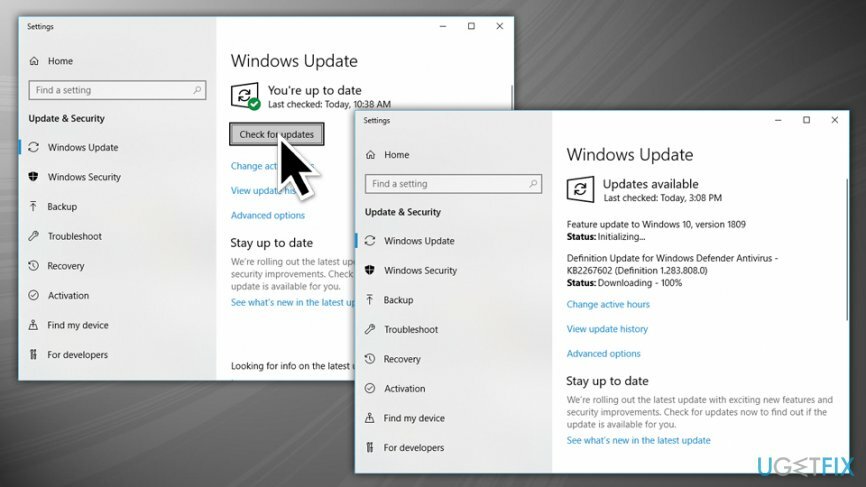
Шаг 2. Попробуйте исправить мигающий экран командной строки, присоединившись к программе предварительной оценки Office
Для восстановления поврежденной системы необходимо приобрести лицензионную версию Reimage Reimage.
Это довольно старое решение, но вы можете попробовать его, если обновления Windows вам не помогли. Откройте приложение Office и выполните следующие действия:
- Нажмите на Файл> Учетная запись> Программа предварительной оценки Office
- Выбирать Присоединяйтесь к программе предварительной оценки Office
- Во вновь открывшемся окне отметьте Подпишитесь на меня, чтобы получить ранний доступ к новым выпускам Office
- Выбирать Insider Медленно из раскрывающегося меню
- Нажмите В ПОРЯДКЕ
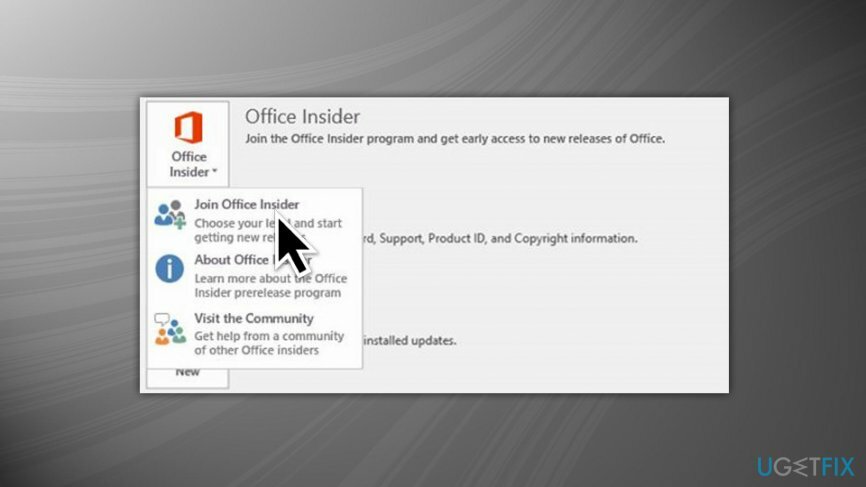
Шаг 3. Проверьте свое антивирусное программное обеспечение
Для восстановления поврежденной системы необходимо приобрести лицензионную версию Reimage Reimage.
Как мы уже упоминали выше, некоторые программы безопасности могут конфликтовать с ОС Windows. По этой причине стоит временно отключить антивирусную программу и посмотреть, исправит ли она мигание экрана командной строки. Самый простой способ закрыть антивирусный движок - использовать диспетчер задач:
- Нажмите Ctrl + Shift + Esc открыть Диспетчер задач
- Определите запущенное антивирусное программное обеспечение (например, Avast), а также все связанные процессы и нажмите Завершить задачу
- Проверьте, сохраняется ли проблема
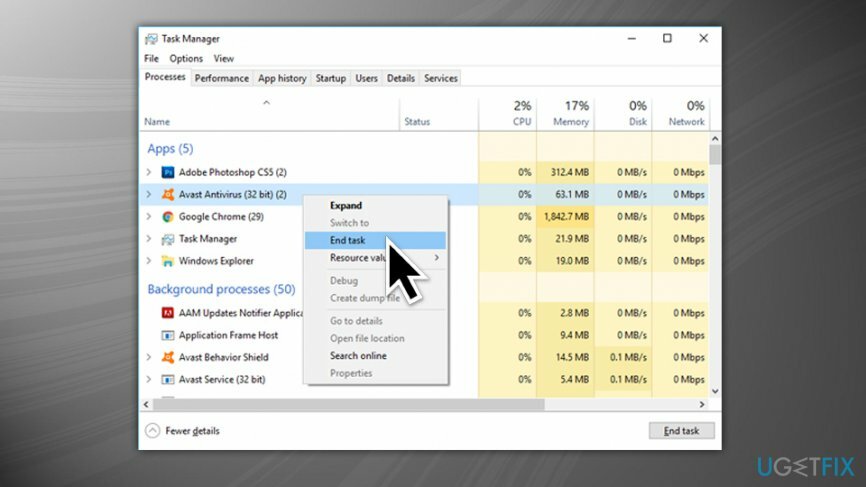
Если отключение антивирусного ядра остановило нежелательную активность, вам следует выбрать другое программное обеспечение безопасности, которое может защитить вашу машину от вирусов. Мы рекомендуем использовать ReimageСтиральная машина Mac X9.
Шаг 4. Просканируйте свой компьютер на вирусы и удалите нежелательное программное обеспечение
Для восстановления поврежденной системы необходимо приобрести лицензионную версию Reimage Reimage.
Вирус может вызвать мигание экрана командной строки. По этой причине мы рекомендуем выполнить полное сканирование системы. Кроме того, вы можете проверить последние установленные программы и удалить их:
- Введите Панель управления в поле поиска Кортаны и выберите его
- Перейти к Программы> Удалить программу
- Нажмите на Установлен на один раз для сортировки установок по дате
- Щелкните программу правой кнопкой мыши и выберите Удалить
- Следуйте инструкциям на экране
- Повторите процесс для всех программ, которые вы не узнаете или считаете подозрительными.
Шаг 5. Отключить автоматический перезапуск системы (в Windows 7)
Для восстановления поврежденной системы необходимо приобрести лицензионную версию Reimage Reimage.
- Нажать на Начинать кнопка. Перейдите к Мой компьютер.
- Прокрутите вниз и выберите Характеристики, затем выберите Передовой таб.
- Как только вы увидите Запуск и восстановление, выберите Настройки.
- в Системная ошибка вкладку снимите галочки с Автоматический перезапуск системы.
Шаг 6. Используйте расширенный запуск
Для восстановления поврежденной системы необходимо приобрести лицензионную версию Reimage Reimage.
Систему можно отремонтировать с помощью расширенной функции запуска (распечатайте эти инструкции, поскольку для этого потребуется перезагрузка Windows):
- Щелкните правой кнопкой мыши на Начинать кнопка и выбрать Настройки
- Перейти к Обновление и безопасность> Восстановление
- В разделе «Расширенная настройка» нажмите «Перезагрузить сейчас» (компьютер не будет перезагружен).
- Выбирать Устранение неполадок
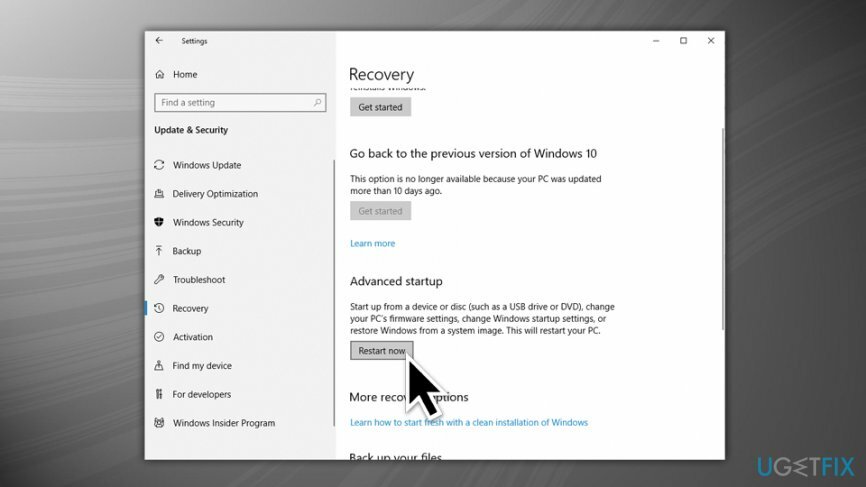
Теперь вы можете выбрать «Сбросить этот компьютер», что приведет к переустановке Windows и позволит вам удалить или сохранить личные файлы, но удалит все приложения, установленные на устройстве. Однако этот вариант требует много времени и может не понравиться большинству. Поэтому вместо этого вы можете выполнять другие действия. В меню Устранение неполадок вы можете выбрать:
- Восстановление системы. Эта опция возвращает вашу систему к последней рабочей конфигурации. Обратите внимание, что восстановление системы также можно выбрать в обычном режиме.
- Восстановление образа системы. Этот вариант следует оставить напоследок. Он попытается восстановить ваш компьютер на основе конфигурации вашего производителя.
- Восстановление при загрузке. Это отличная функция, если у вас проблемы с запуском Windows.
- Командная строка. Пропустить эту опцию
- Параметры запуска. Здесь вы можете выбрать безопасный режим, это безопасная среда, позволяющая устранять проблемы. Попробуйте этот вариант и посмотрите, сохраняется ли проблема.
Исправляйте ошибки автоматически
Команда ugetfix.com делает все возможное, чтобы помочь пользователям найти лучшие решения для устранения их ошибок. Если вы не хотите бороться с методами ручного ремонта, используйте автоматическое программное обеспечение. Все рекомендованные продукты были протестированы и одобрены нашими профессионалами. Инструменты, которые можно использовать для исправления ошибки, перечислены ниже:
Предложение
сделай это сейчас!
Скачать FixСчастье
Гарантия
сделай это сейчас!
Скачать FixСчастье
Гарантия
Если вам не удалось исправить ошибку с помощью Reimage, обратитесь за помощью в нашу службу поддержки. Сообщите нам все подробности, которые, по вашему мнению, нам следует знать о вашей проблеме.
Этот запатентованный процесс восстановления использует базу данных из 25 миллионов компонентов, которые могут заменить любой поврежденный или отсутствующий файл на компьютере пользователя.
Для восстановления поврежденной системы необходимо приобрести лицензионную версию Reimage инструмент для удаления вредоносных программ.

VPN имеет решающее значение, когда дело доходит до конфиденциальность пользователя. Онлайн-трекеры, такие как файлы cookie, могут использоваться не только платформами социальных сетей и другими веб-сайтами, но также вашим интернет-провайдером и правительством. Даже если вы примените самые безопасные настройки через веб-браузер, вас все равно можно будет отслеживать через приложения, подключенные к Интернету. Кроме того, браузеры, ориентированные на конфиденциальность, такие как Tor, не являются оптимальным выбором из-за пониженной скорости соединения. Лучшее решение для вашей максимальной конфиденциальности - это Частный доступ в Интернет - быть анонимным и безопасным в сети.
Программное обеспечение для восстановления данных - один из вариантов, который может вам помочь восстановить ваши файлы. После удаления файла он не исчезает в воздухе - он остается в вашей системе до тех пор, пока поверх него не записываются новые данные. Восстановление данных Pro это программа для восстановления, которая ищет рабочие копии удаленных файлов на вашем жестком диске. Используя этот инструмент, вы можете предотвратить потерю ценных документов, школьных заданий, личных фотографий и других важных файлов.